
CS機(jī)器人遠(yuǎn)程桌面VNC
1. 簡介
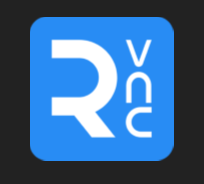
VNC是一款開源的遠(yuǎn)程控制軟件,功能強(qiáng)大且高效實(shí)用,其性能不遜色同類軟件,它的工作原理和WIN遠(yuǎn)程控制軟件類似。
整個(gè) VNC 一般運(yùn)行的工作流程如下:
(1) VNC 客戶端通過瀏覽器或 VNC Viewer 連接至 VNC Server。
(2) VNC Server 傳送一對話窗口至客戶端,要求輸入連接密碼(可能為空),以及存取的 VNC Server 顯示裝置。
(3) 在客戶端輸入連接密碼后,VNC Server 驗(yàn)證客戶端是否具有存取權(quán)限。
(4) 若是客戶端通過 VNC Server 的驗(yàn)證,客戶端即要求 VNC Server 顯示桌面環(huán)境。
(5) 被控端將畫面顯示控制權(quán)交由 VNC Server 負(fù)責(zé)
2. 操作流程
2.1. VNC下載
1. 官網(wǎng)下載連接:
https://www.realvnc.com/en/connect/download/viewer/
2. 選擇對應(yīng)的操作平臺點(diǎn)擊下載即可
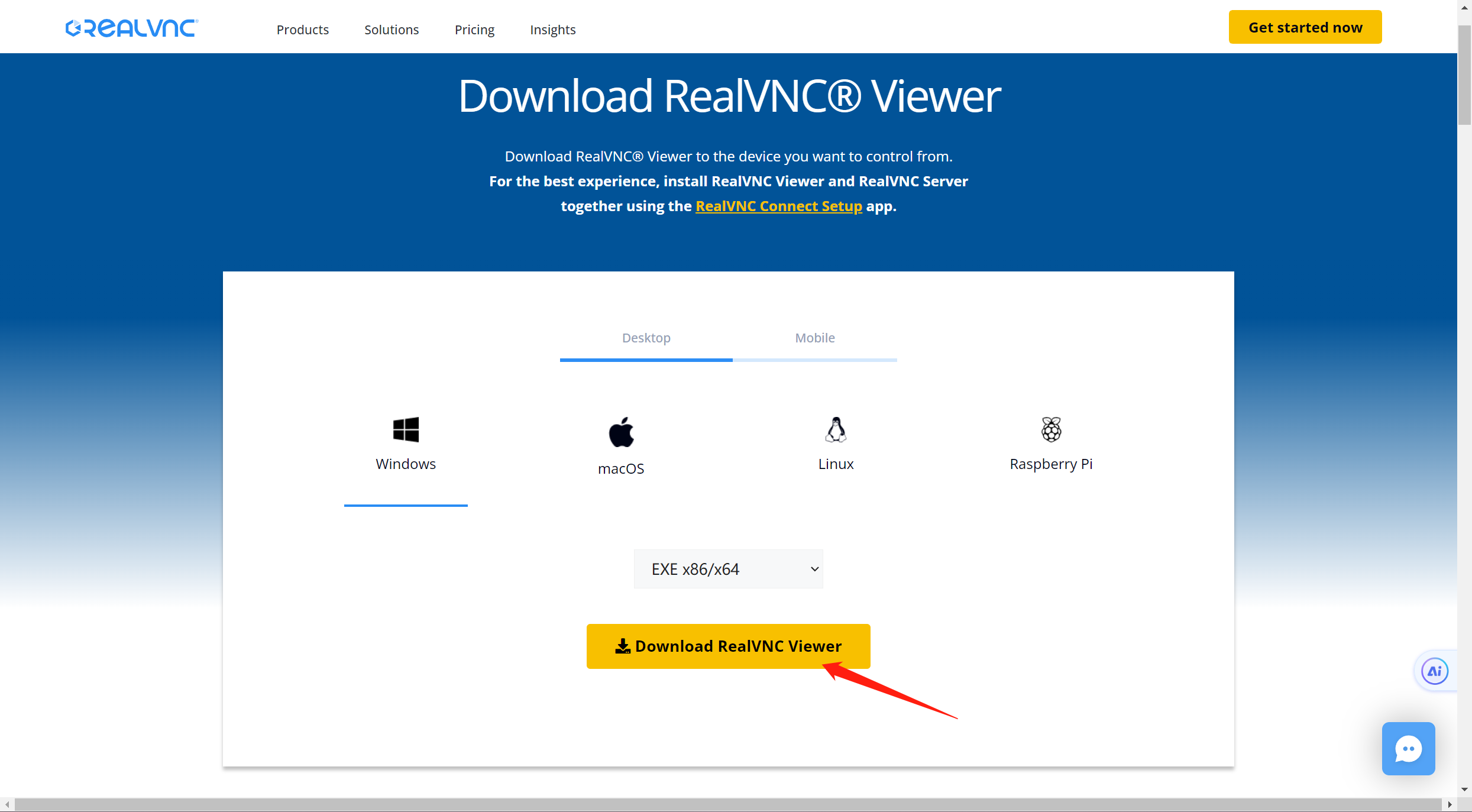
2.2. VNC安裝
雙擊下載好的安裝包
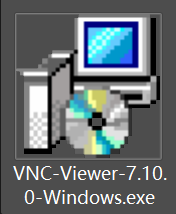
第一步-選擇語言(官網(wǎng)不支持中文),語言確定點(diǎn)擊“OK”
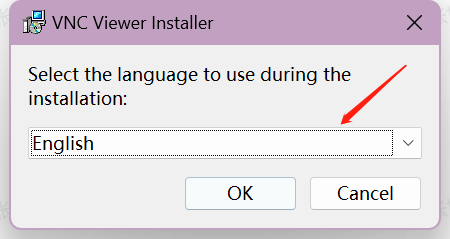
第二步-點(diǎn)擊“Next”
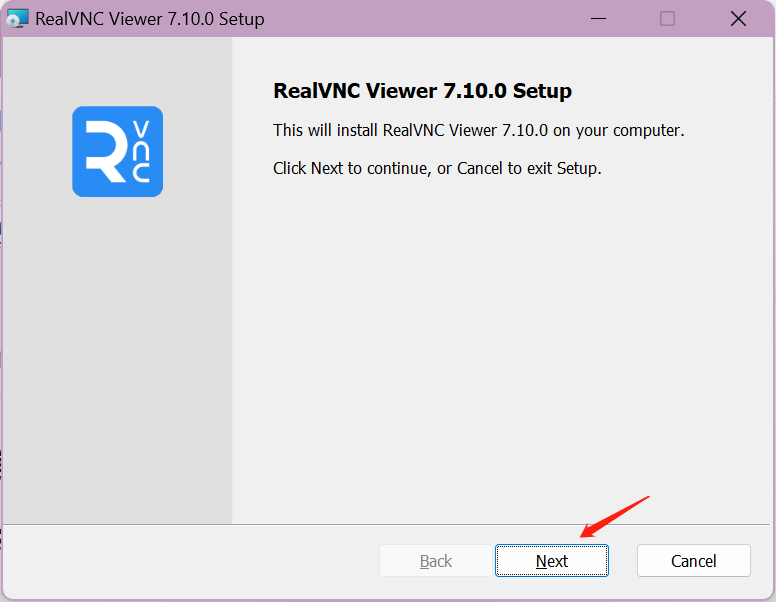
第三步-點(diǎn)擊勾上“我接受許可協(xié)議中的條款“——點(diǎn)擊“Next”
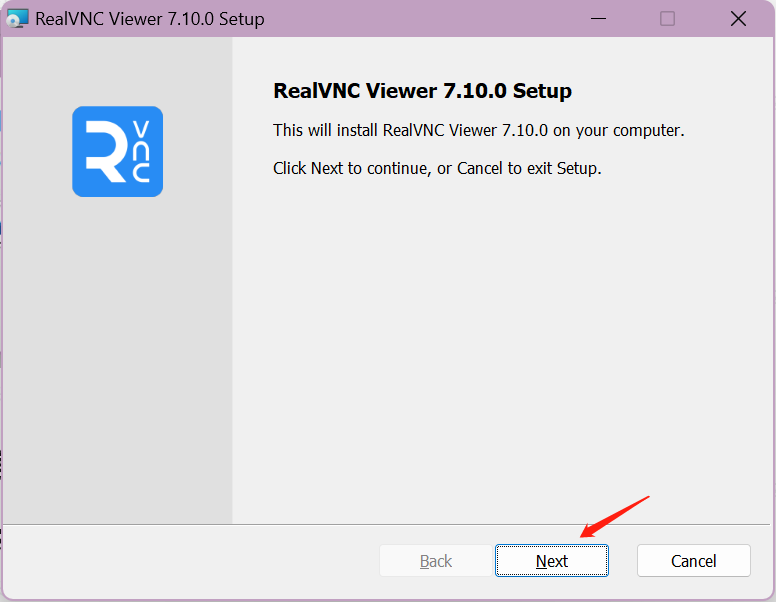
第四步-選擇你安裝的路徑——點(diǎn)擊“Next”
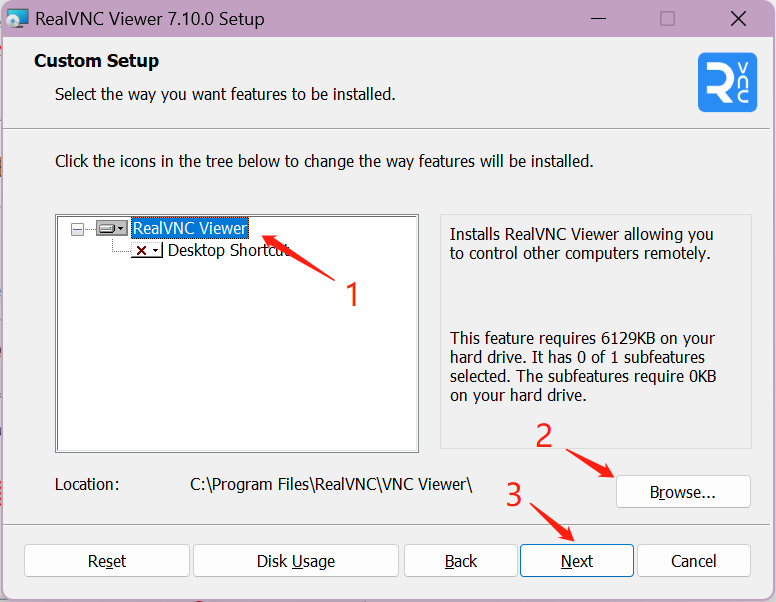
第五步-點(diǎn)擊“Install”
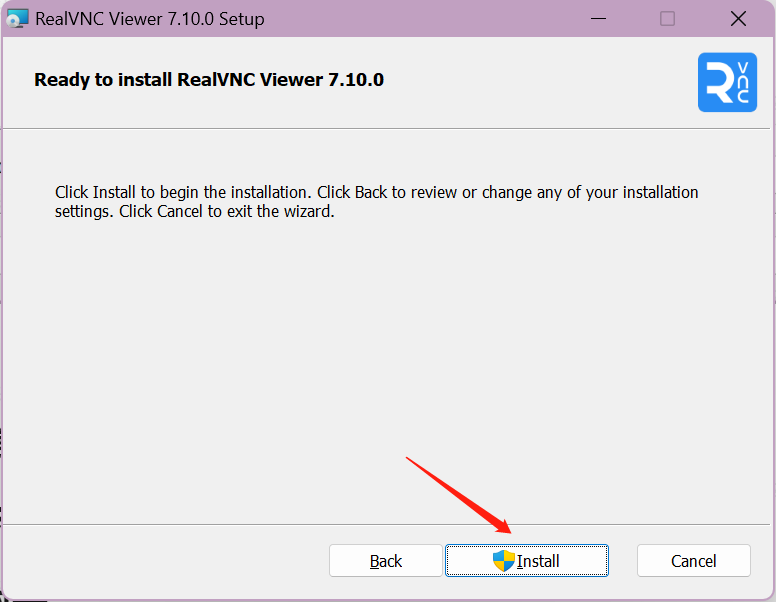
第六步-等待安裝完成——點(diǎn)擊”finsh“
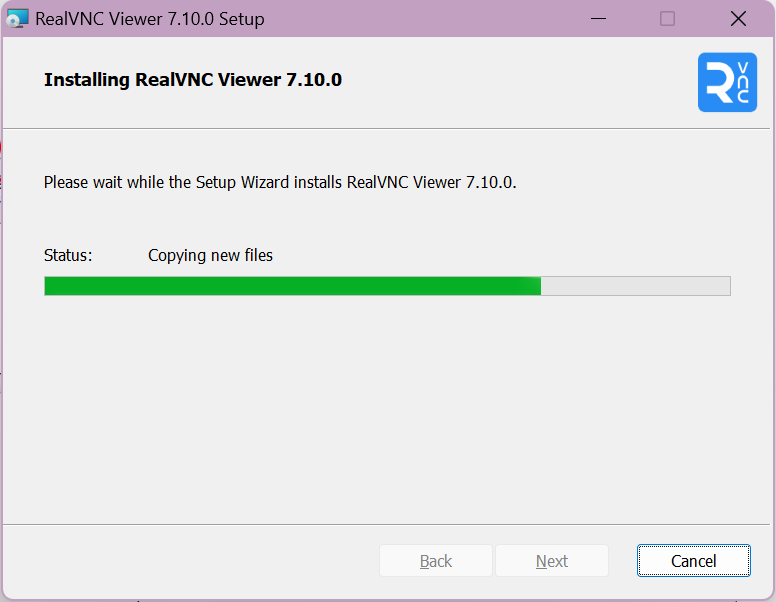
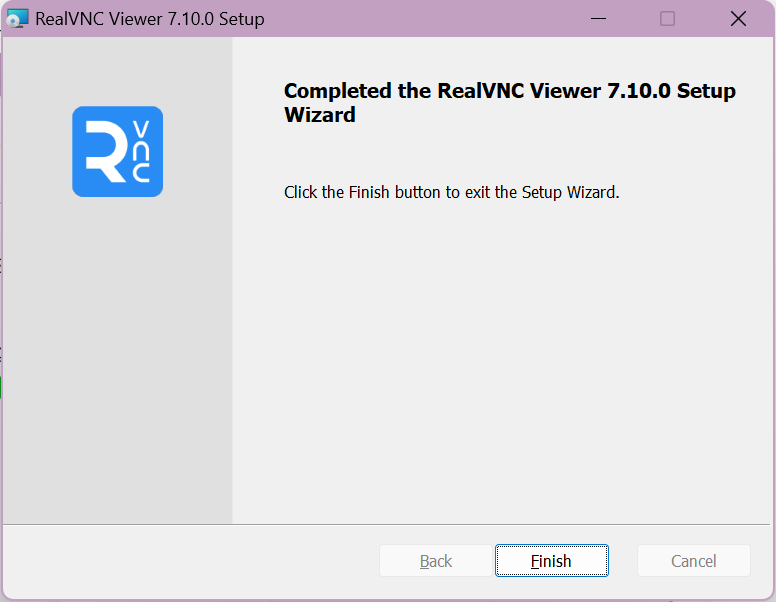
2.3. 機(jī)器人配置
第一步-機(jī)器人與PC通過網(wǎng)線連接(機(jī)器人連接接口為FB1口,通過交換機(jī)中轉(zhuǎn)也可以實(shí)現(xiàn))

第二步-在機(jī)器人示教器上點(diǎn)擊右上角菜單——點(diǎn)擊設(shè)置
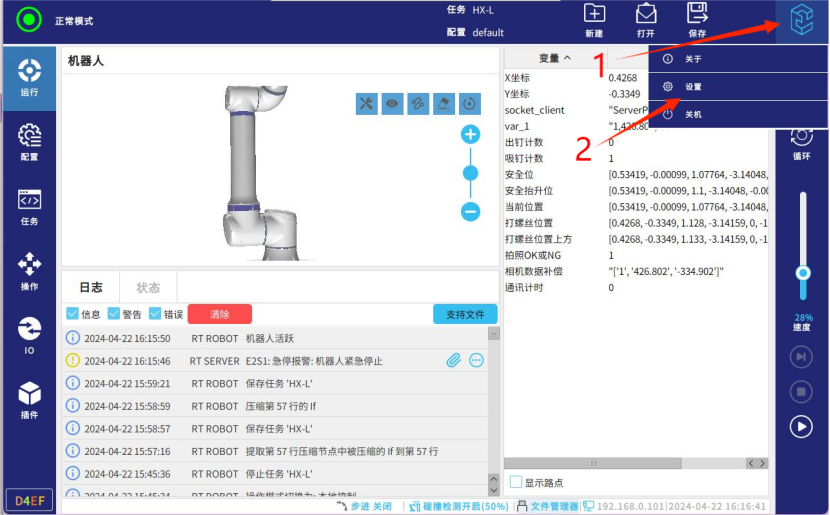
第三步-選擇網(wǎng)絡(luò)——FB1網(wǎng)絡(luò)(靜態(tài)地址)——輸入(IP地址,子網(wǎng)掩碼,默認(rèn)網(wǎng)關(guān))——點(diǎn)擊“應(yīng)用“(FB1網(wǎng)絡(luò)顯示網(wǎng)絡(luò)已連接則表示連上)
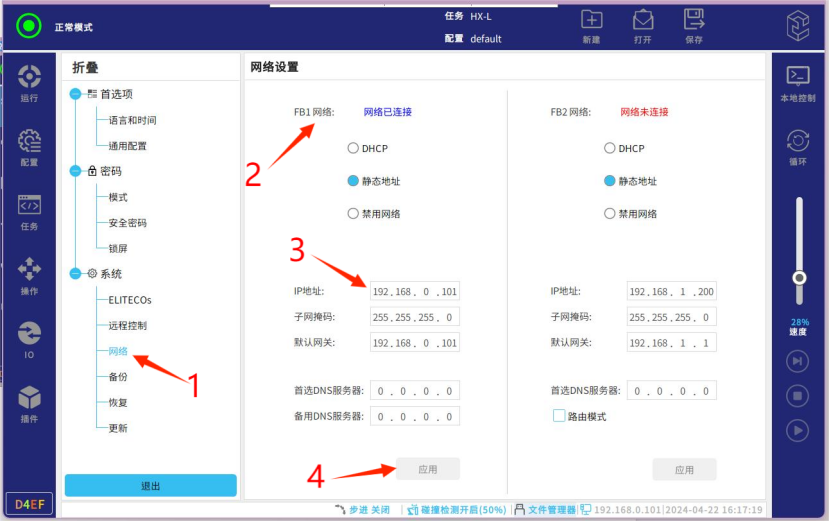
2.4. VNC連接
第一步-打開VNC
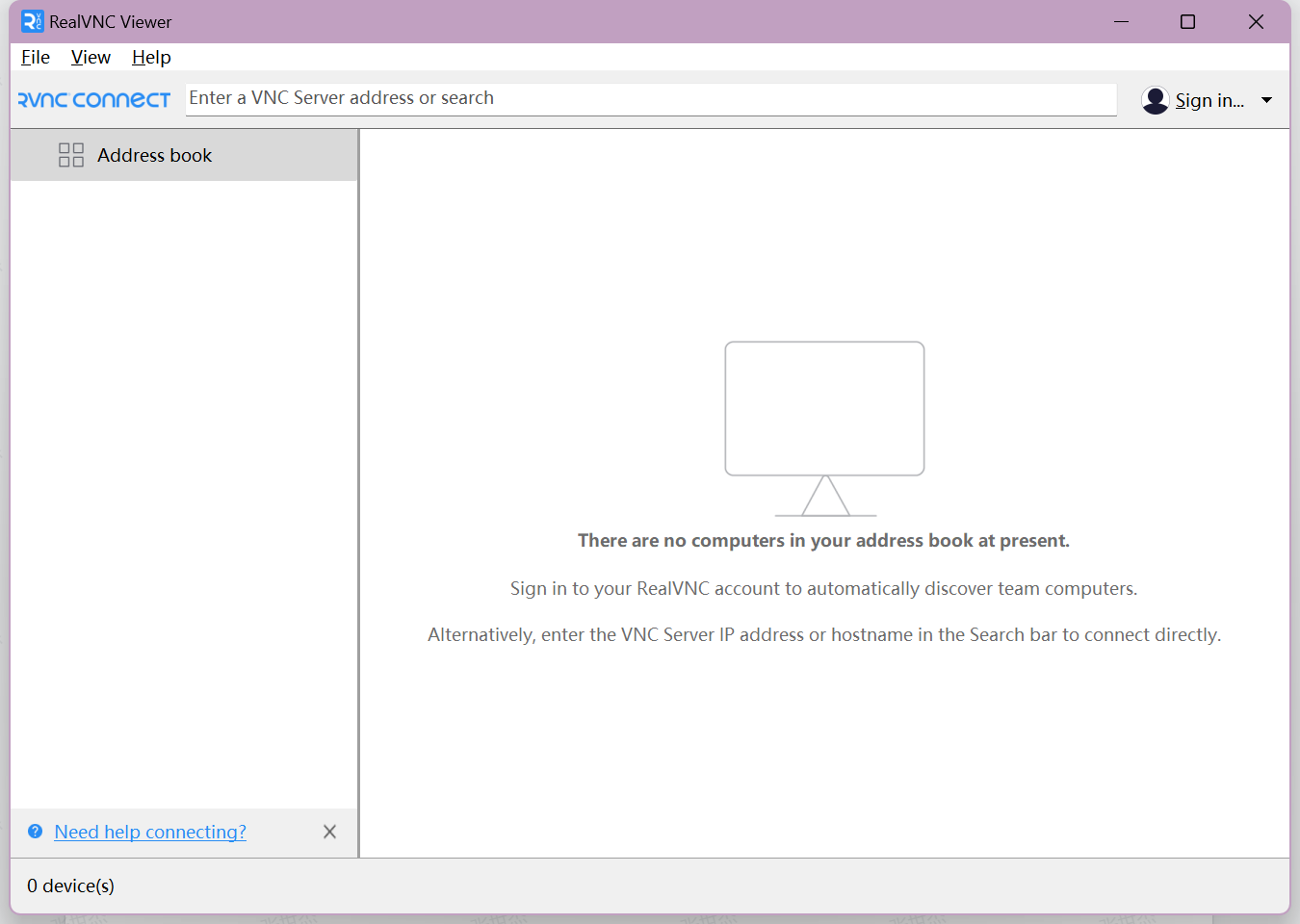
第二步-輸入機(jī)器人設(shè)定的IP地址——點(diǎn)擊下方連接(快捷鍵”Enter“)
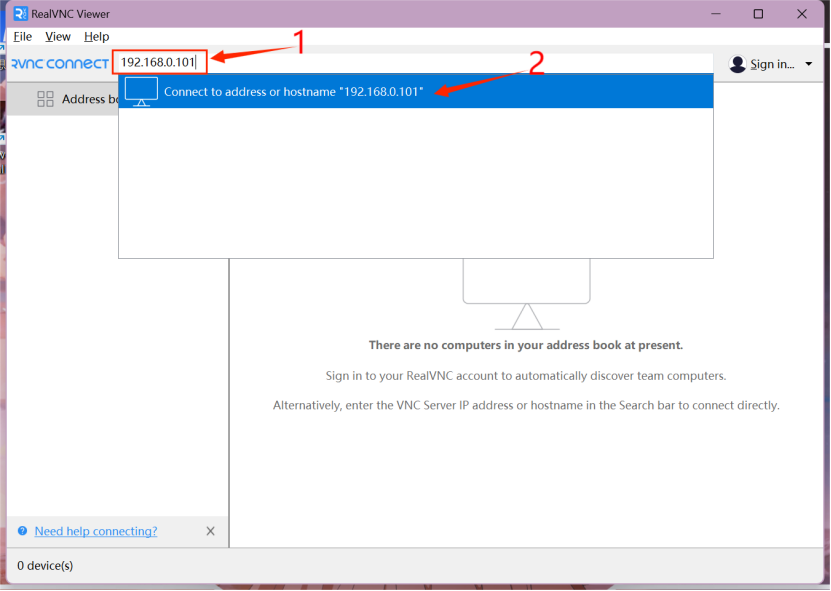
第三步-點(diǎn)擊”Continue“
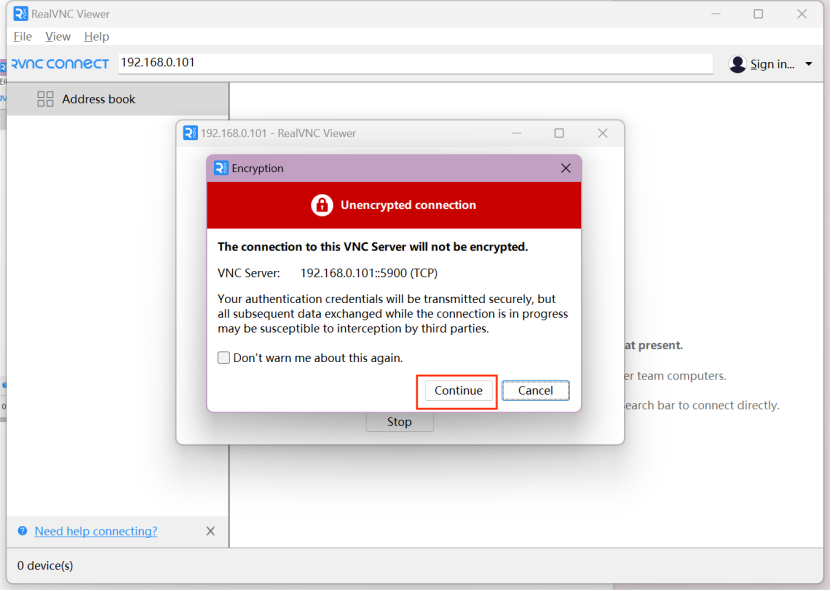
第四步-遠(yuǎn)程操作機(jī)器人示教器界面
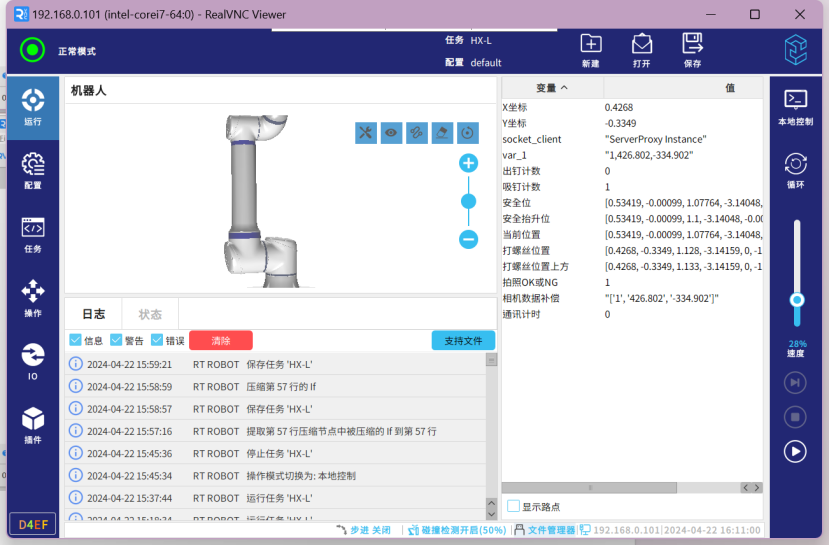
3. 常見問題解答
3.1超時(shí)報(bào)警
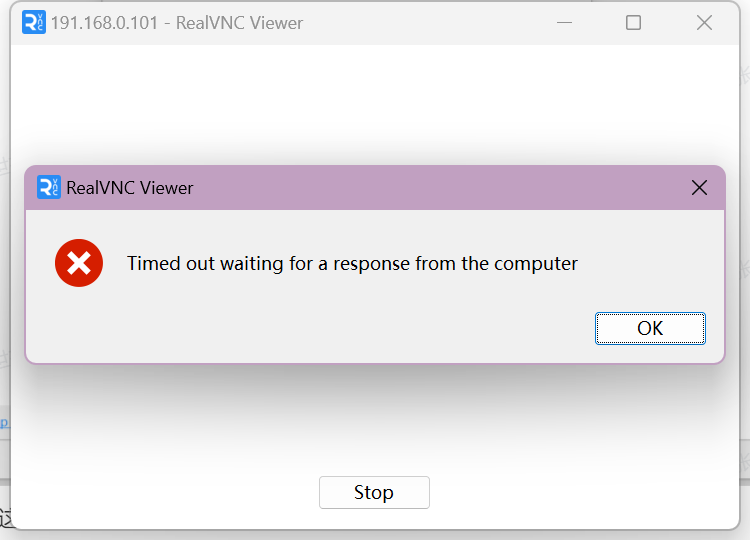
如果出現(xiàn)這個(gè)錯(cuò)誤界面提示連接超時(shí)請檢查網(wǎng)絡(luò)通訊有無斷開,地址有無輸錯(cuò),網(wǎng)口有無插錯(cuò),電腦IP有無修改至同一網(wǎng)段
2.用電腦遠(yuǎn)程操作的時(shí)候不要同時(shí)操作示教器。


























